Cum să o remediați când subtitrărea Roku nu se activează
Subtitrarea este utilă dacă aveți deficiențe de auz, preferați să citiți ceea ce spun oamenii, nu puteți înțelege limba etc. Iată cum puteți obține subtitrări care lucrează din nou pe un Roku.
Cea mai probabilă „remediere” pentru subtitrările care nu funcționează este să aflați pur și simplu cum funcționează. Există, în mod surprinzător, câteva modalități de a activa subtitrarea pe Roku, în funcție de aplicația pe care o utilizați.
Cum activez subtitrările pe Roku?
Există o opțiune în setările Roku care trebuie activată pentru ca subtitrările să funcționeze:
Acesta este modul „normal” de a activa subtitrarea pe un Roku. Făcând acest lucru, se activează subtitrările la nivel de sistem, de aceea trebuie să accesați setările dispozitivului pentru a-l activa. Cu toate acestea, unele servicii de streaming controlează subtitrările din propriile aplicații, așa că dacă această metodă nu funcționează, asigurați-vă că vedeți celelalte sfaturi din partea de jos a acestei pagini.
apasă pe Acasă butonul pentru a merge la ecranul de start.
-
Mergi la Setări > Accesibilitate > Modul subtitrări.
Dacă nu vedeți Accesibilitate, selectați Subtitrări pentru a deschide meniul subtitrări.
-
Alege Pornit mereu.
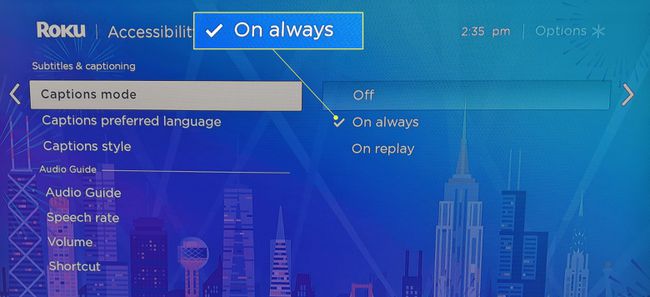
Ce să faceți când subtitrările Roku nu funcționează
Activarea subtitrărilor este la fel de simplă cum arată pașii de mai sus. Cu toate acestea, este posibil ca subtitrările să nu funcționeze în continuare așa cum vă așteptați, fie din cauza unei erori software, fie din cauza unei aplicații care utilizează propriile opțiuni de subtitrare.
-
Asigurați-vă că setarea de subtitrări a Roku este activată. Acest lucru pare evident, dar s-ar fi putut dezactiva fără ca tu să-ți dai seama.
Urmați pașii menționați mai sus pentru a confirma că subtitrările sunt activate. Dacă sunt deja, închideți-le, reporniți Roku și apoi reporniți-le.
Nu sări peste acest pas. Chiar dacă subtitrările sunt deja activate, o repornire ar putea fi tot ceea ce este necesar pentru a le face să apară. Fă asta prin Setări > Sistem > Repornirea sistemului > Repornire.
-
Verificați dacă stilurile de subtitrări nu sunt personalizate până la punctul în care nu sunt afișate corect. Este posibil să funcționeze bine, dar pur și simplu nu le poți vedea foarte bine.
Mergi la Setări > Accesibilitate > Stilul subtitrărilor, și mergeți prin Mărimea textului, Culoarea textului, Opacitatea textului, și alte opțiuni relevante, ajustându-le după cum este necesar.

-
Utilizați controlul de subtitrări încorporat al aplicației, dacă are unul. De exemplu, dacă sunteți pe YouTube, apăsați săgeata în sus folosind telecomanda Roku, până când ajungeți la meniul mic chiar deasupra barei de progres. Selectați butonul Subtitrări și apoi alegeți o opțiune din meniul respectiv, cum ar fi engleză (generată automat).
Alte aplicații sunt diferite, cum ar fi Netflix, unde trebuie să apăsați sageata in jos pe telecomandă pentru a utiliza meniul. Există un exemplu de opțiune Engleză [Original] cu subtitrări.

-
Folosiți butonul de subtitrări al aplicației mobile, dacă este posibil. Dacă telecomanda Roku sau aplicația TV nu vă permit să activați subtitrările, iar serviciul pe care îl utilizați are o aplicație mobilă care acceptă Roku, căutați o opțiune acolo.
Serviciile de streaming precum Netflix și YouTube au propria lor aplicație mobilă pe care o puteți folosi pentru a proiecta videoclipuri pe televizor prin intermediul Roku. Când faceți acest lucru, comenzile de redare și subtitrare sunt disponibile direct din aplicație.
YouTube folosește un CC butonul pentru acest scop și există o opțiune similară în aplicația Netflix și în alte aplicații de streaming.
Cum să proiectați în Roku de pe dispozitivul dvs -
Similar cu pasul anterior, încercați să proiectați de pe site-ul desktop al serviciului. Dacă activarea subtitrărilor prin aplicația Roku sau aplicația mobilă nu este posibilă, probabil că există o opțiune prin intermediul site-ului desktop.

-
Verificați dacă există o actualizare Roku. O eroare ar putea fi de vină și singura modalitate de a remedia aceasta este printr-o actualizare a sistemului.
Verificările de actualizare au loc automat, dar puteți verifica și manual Setări > Sistem > Actualizare de sistem > Verifica acum.
Resetează-ți Roku. O problemă cu subtitrarea este în întregime legată de software, așa că dacă niciuna dintre cele de mai sus nu a remediat problema, o resetare completă a software-ului este opțiunea ta finală.
FAQ
-
Cum dezactivez subtitrările pe Roku?
Pentru a dezactiva subtitrările pe dispozitivul dvs. Roku, apăsați tasta Acasă butonul de pe telecomandă, apoi navigați la Setări > Accesibilitate > Modul Subtitrări. În Modul Subtitrări, transformati subtitrarile la Off.
-
Cum activez subtitrările pe Hulu pe Roku?
Dacă utilizați aplicația Hulu pe Roku, apăsați tasta Sus butonul (sau glisați în jos) de pe telecomandă pentru a dezvălui bara de redare, apoi glisați în sus pentru a accesa Setări. Sub Subtitrări și subtitrări, Selectați Pe.
-
Cum pun subtitrări pe Sling pe Roku?
Dacă utilizați aplicația Sling TV din Roku, lansați Player Controls apăsând Bine pe telecomandă, apoi selectați CC pictogramă pentru a activa subtitrările. Selectați-l din nou pentru a dezactiva subtitrările.
